Windows10系统之家 - 安全纯净无插件系统之家win10专业版下载安装
时间:2019-04-03 17:45:19 来源:Windows10之家 作者:huahua
最近有用户反馈,遇到了win10系统提示“诊断策略服务未运行”的问题,不知如何解决,就此问题,小编整理了win10系统出现诊断策略服务未运行的解决方法,现分享给大家。
今天小编给大家详解win10系统出现诊断策略服务未运行的解决方法,当你使用win10系统过程中,遇到提示诊断策略服务未运行的问题时,便可参照以下的方法进行解决了。
诊断策略服务未运行:
1,在win10系统桌面上,开始菜单,右键,运行。
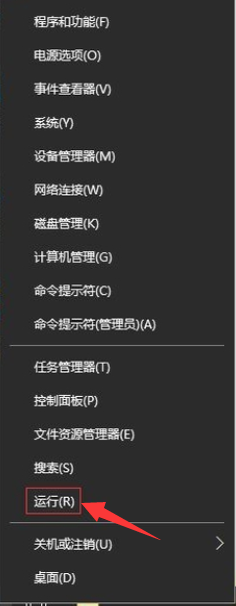
2,输入services.msc,再确定。
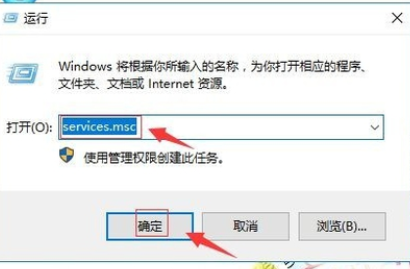
3,在服务本地里,右侧找到Diagnostic Policy Service服务。#f#
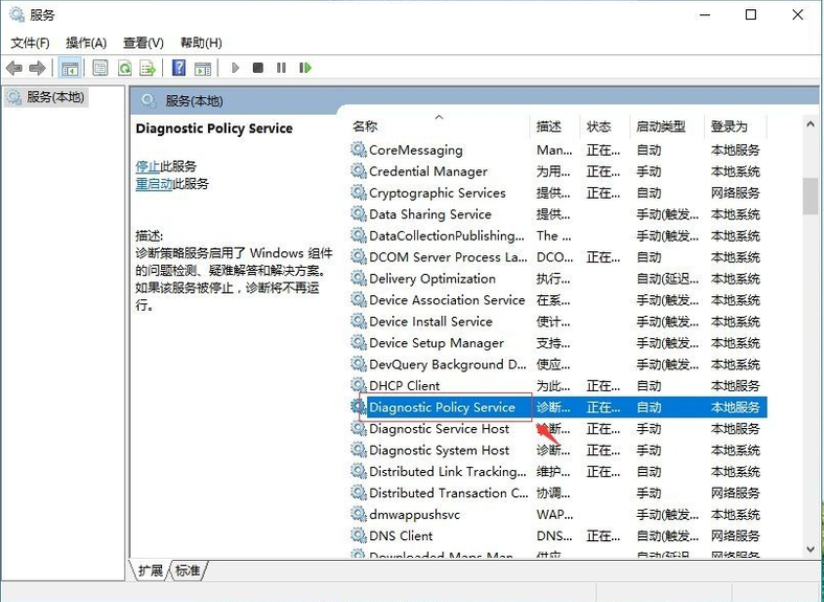
4,右键,属性。
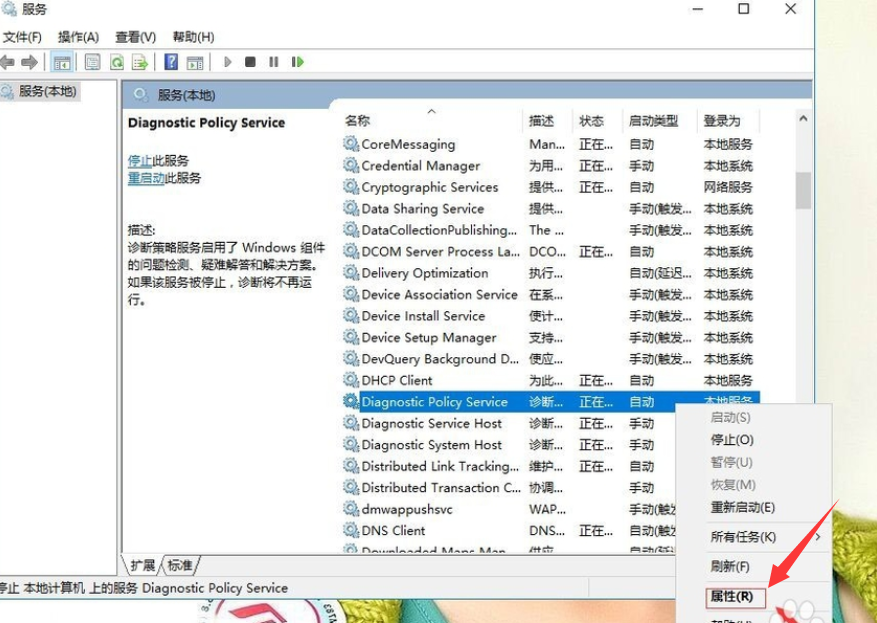
5,在启动类型:自动。单击启动。再应用,确定。
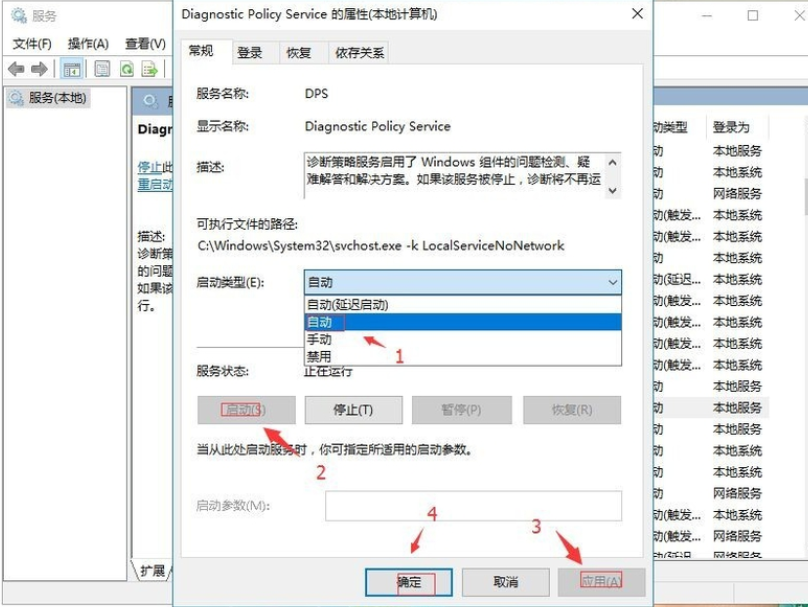
6,返回找到Diagnostic Service Host。右键,属性。
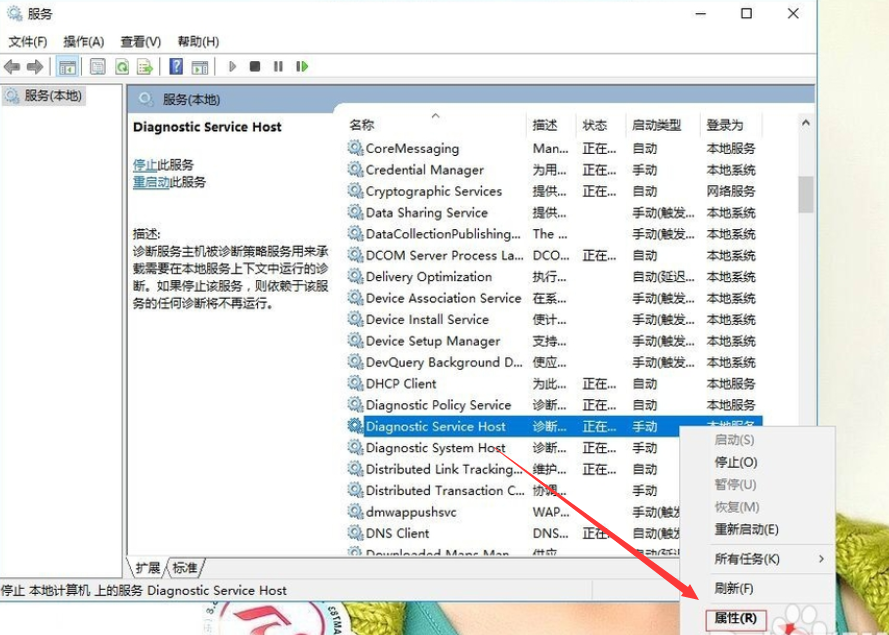
7,在启动类型:手动。单击启动。再应用,确定。
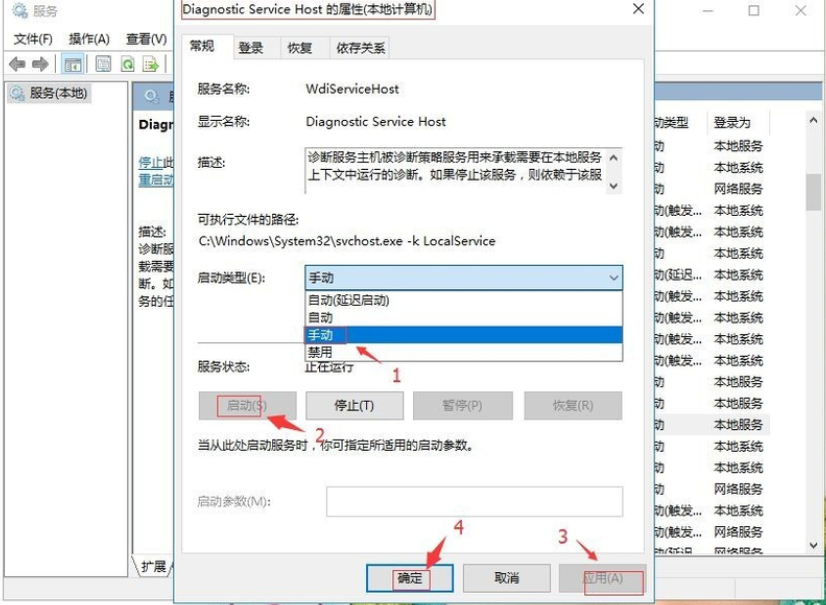
8,返回找到Diagnostic System Host。右键,属性。
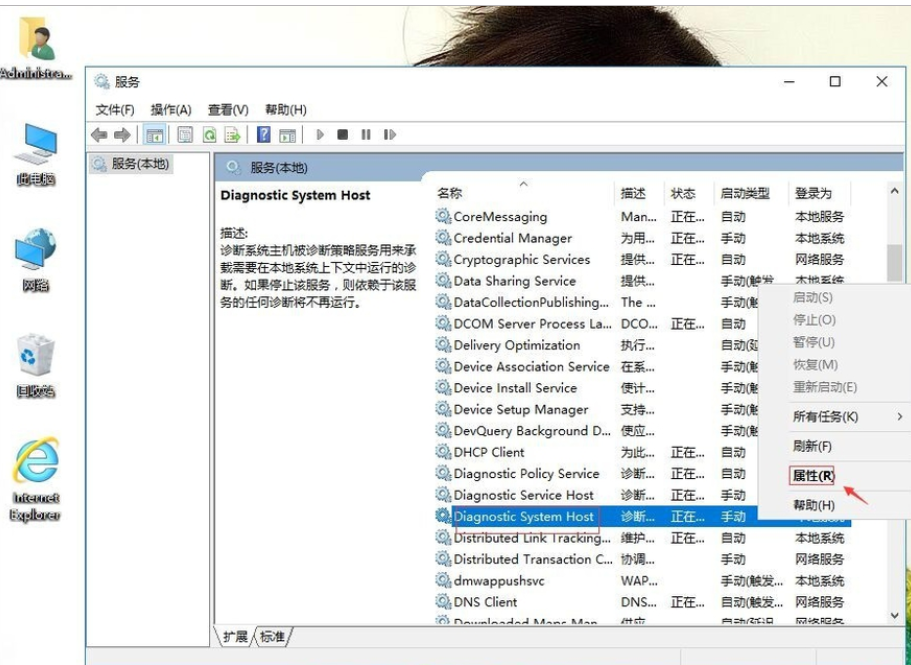
9,在启动类型:手动。单击启动。再应用,确定。
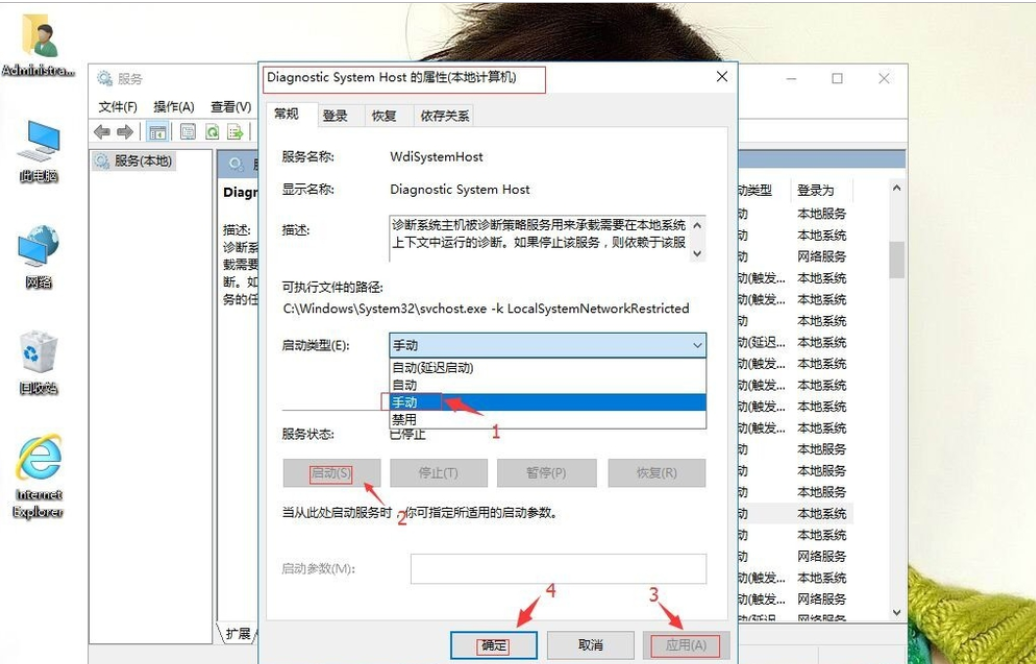
以上就是win10系统出现诊断策略服务未运行的解决方法介绍了,有需要的用户,可参照以上的方法进行操作。
热门教程
热门系统下载
热门资讯





























